
حل مشكلة قص الأشكال في برنامج اليستريتور Illustrator يندهش المتابعون من جودة الصور والشعارات المصممة من طرف برنامج اليستريتور بجودتها العالية فيرغب الكثير بتعمل أساسيات البرنامج لكن يندهش المتعلم من عدم ظهور أداة القص rectangular marquee tool وبطبيعة الحاليصبح اللأمر صعب لإكمال عملية التعلم ببرنامج Illustrator ففي هذا سنقوم بـ: حل مشكلة قص الأشكال في برنامج اليستريتور Illustrator
نقوم بإضافة دائرة في برنامج اليستريتور ثم نحددها من أداة Selection Tool
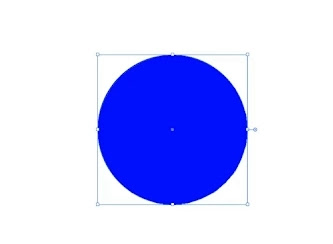
ثم نقوم بضغط بزر الأيمن لفأرة ثم نختار Group
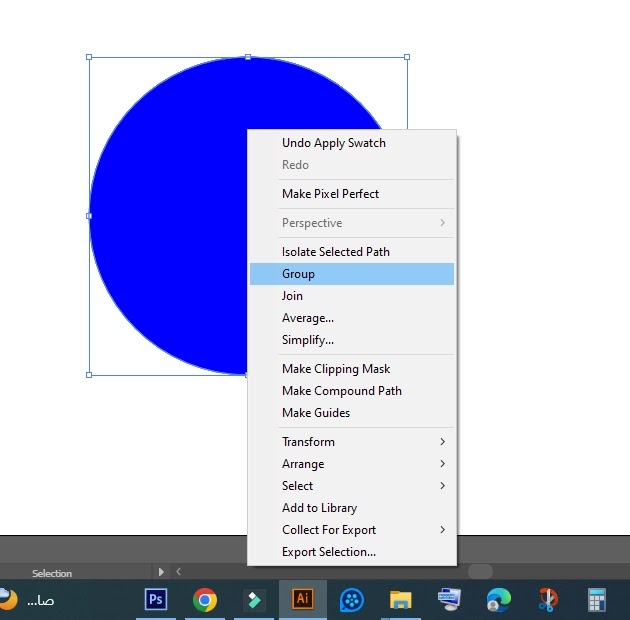
بعدها نضيف خط لتقسيم الدائرة

نقوم بتمرير الخط في منتصف الدائرة

ثم نقوم بضغط على أداة Selection Tool نحدد الدائرة والخط مع بعضهما

بعد تحديد الدائرة والخط نضغط على خيار Window
ثم نضغط على خيار Pathfindr



ثم نقوم بضغط بزر الأيمن لفأرة على الدائرة ونضغط على خيار Ungroup

تقوم بعدها بتحديد الجزء الذي تريد فصله عن الدائرة




نقوم بحل مشكلة قص الأشكال في برنامج اليستريتور Illustrator بطريقة الثانية
نقوم بإنشاء دائرة

ثم نقوم بضغط باستعمال أداة Pen Tool
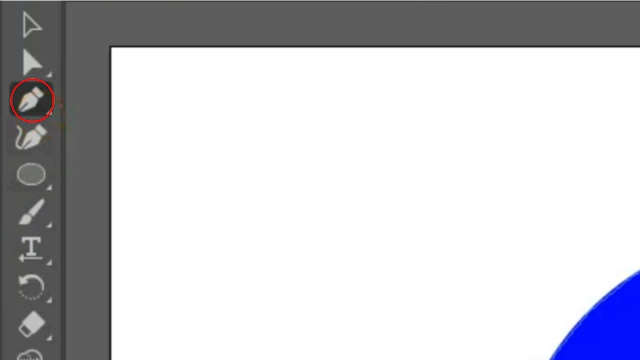
نحدد خط Pen Tool كشكل مثلث

ثم نضغط على الايقونة الموضحة لحذف لون خط أداة Pen Tool

كما تلاحظون أصبح الخط على شكل مثلث

نحدد الدائرة وخط Pen Tool

نضغط على خيار window ثم نختار Pathfindr لتظهر النافذة ثم نضغط على الشكل الموضح
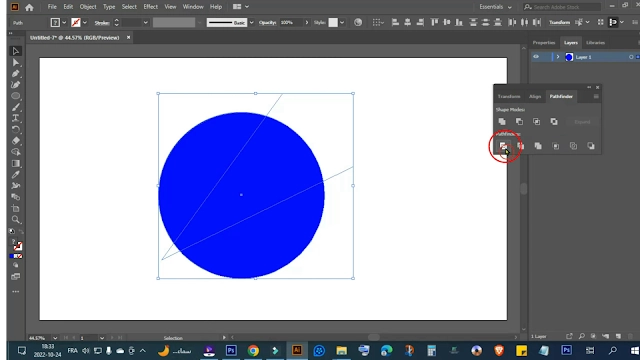
نحدد الدائرة بزر الايمن لفأرة ثم نضغط على Ungroup

نحدد الجزء الذي نريد فصله

تسحب الجزء الذي تريده بعد الفصل


الطريقة الثالث حل مشكلة قص الأشكال في برنامج اليستريتور Illustrator على الحروف
نكتب الحرف الذي نريده مثل حرف k

نضغط على حرف k بزر الأيمن لفأرة ثم نختار Create Outlines

نضغط على أداة Pen Tool

نقوم بتمرير خط Pen Tool وفي حالة أنتهاء من أنشاء الخط نقوم بضغط على Vمن لوحة المفاتيح لإنهاء خط Pen Tool

وفي حالة لم تضغط على حرف V سيبقى خط Pen Tool مستمر وتصبح عملية القص صعبة لذلك قم بضغط على حرف V لانهاء الخط

نقوم بتحديد حرف K والخط الذي قمنا بإنشائه

ثم نذهب عالى خيار Window ونختار Pathfindr

تظهر لنا نافذة Pathfindr نضغط على الشكل الموضح
وكما تلاحظون تم تقسيم الحرف بنجاح كما هو موضح في الصورة


نقوم بضغط على حرف k بزر الأيمن لفأرة ثم نختار Ungroup

تستطيع فصل أجزاء الحرف بعد الضغط على Ungroup تقوم بتحديد الدزء الذي تريد فصله

تم تقسيم الحرف بنجاح عبر برنامج اليستريتور



هنا وصلنا المقال الذي تحدثنا فيه عن بعض الطرق لتقسيم الأشكال والحرف عبر برنامج اليستريتور
قد يهمك أيضا قرأة : حفظ وتصدير الصور في اليستراتور بجودة عالية بطريقة سهلة جدا Ai, JPG, PNG






